Настройка производительности файловых серверов SMB
- Статья
Рекомендации по конфигурации SMB
Не включайте какие либо службы или компоненты, которые не требуются для файлового сервера и клиентов. К ним могут относиться подписывание SMB, кэширование на стороне клиента, Мини-фильтры файловой системы, служба поиска, запланированные задачи, шифрование NTFS, сжатие NTFS, IPSEC, фильтры брандмауэра, Teredo и шифрование SMB.
Убедитесь, что режимы управления питанием BIOS и операционной системы заданы по мере необходимости, что может включать режим высокой производительности или изменение состояния C. Убедитесь, что установлены последние, наиболее устойчивые и быстрые драйверы для хранения и сетевых устройств.
Копирование файлов — это обычная операция, выполняемая на файловом сервере. Windows Server имеет несколько встроенных служебных программ копирования файлов, которые можно запустить с помощью командной строки. Рекомендуется использовать Robocopy. параметр /mt , введенный в Windows Server 2008 R2, может значительно повысить скорость удаленной передачи файлов с помощью нескольких потоков при копировании нескольких мелких файлов. Также рекомендуется использовать параметр /log , чтобы сократить вывод на консоль путем перенаправления журналов на устройство NUL или в файл. При использовании XCopy рекомендуется добавлять параметры /q и /k в существующие параметры. Первый вариант уменьшает нагрузку на ЦП за счет сокращения времени вывода консоли, а второй сокращает сетевой трафик.
Настройка производительности SMB
Производительность файлового сервера и доступные настройки зависят от протокола SMB, согласованного между клиентом и сервером, а также с развернутыми компонентами файлового сервера.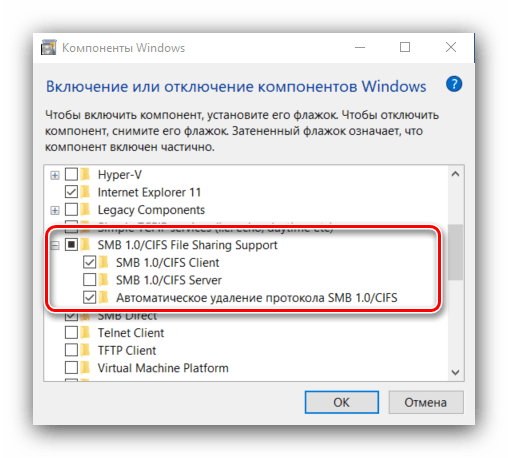 самая высокая версия протокола, доступная в настоящее время, — это SMB 3.1.1 в Windows Server 2022, Windows Server 2016 и Windows 10. вы можете проверить, какая версия SMB используется в вашей сети, используя Windows PowerShell get-смбконнектион на клиентах и get-смбсессион | FL на серверах.
самая высокая версия протокола, доступная в настоящее время, — это SMB 3.1.1 в Windows Server 2022, Windows Server 2016 и Windows 10. вы можете проверить, какая версия SMB используется в вашей сети, используя Windows PowerShell get-смбконнектион на клиентах и get-смбсессион | FL на серверах.
Семейство протоколов SMB 3,0
smb 3,0 была введена в Windows Server 2012 и улучшена в Windows Server 2012 R2 (smb 3,02) и Windows Server 2016 (smb 3.1.1). В этой версии появились технологии, которые могут значительно повысить производительность и доступность файлового сервера. дополнительные сведения см. в разделе smb in Windows Server 2012 and 2012 R2 2012 и новые возможности smb 3.1.1.
SMB Direct
В SMB Direct появилась возможность использования сетевых интерфейсов RDMA для высокой пропускной способности с низкой задержкой и низкой загрузкой ЦП.
Когда SMB обнаруживает сеть с поддержкой RDMA, она автоматически пытается использовать возможность RDMA.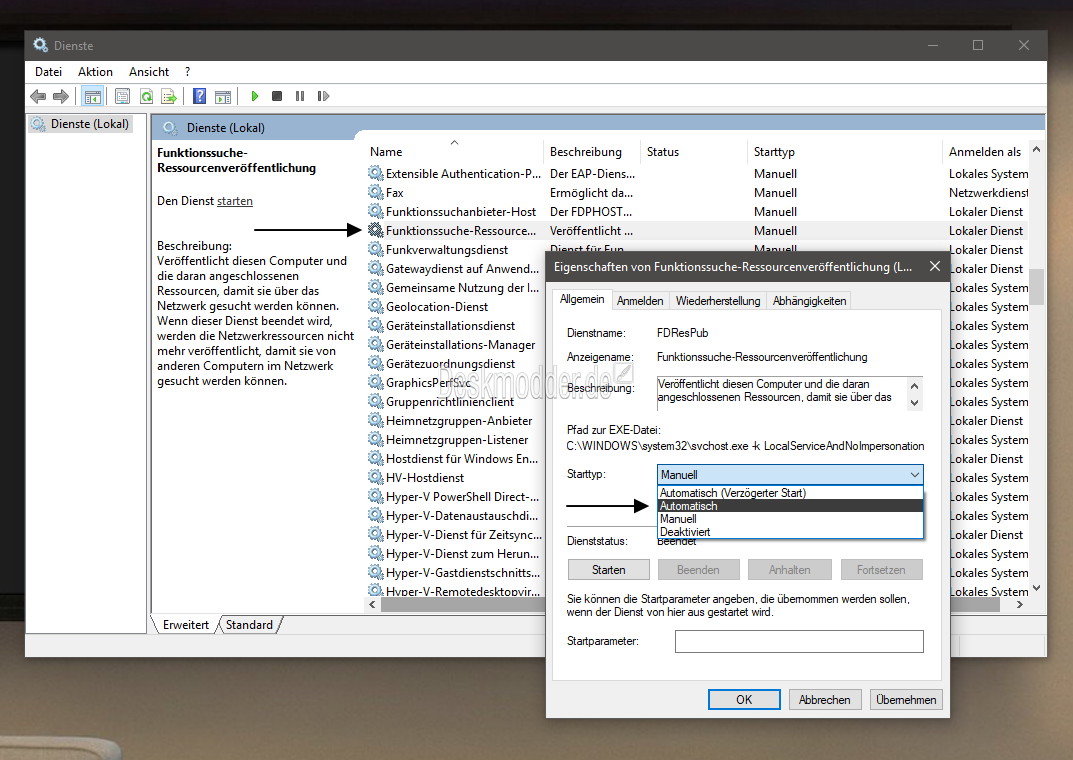 Однако если по какой-либо причине клиенту SMB не удается подключиться с помощью пути RDMA, будет просто продолжать использовать TCP/IP-соединения. Все интерфейсы RDMA, совместимые с SMB Direct, должны также реализовать стек TCP/IP, и многоканальный протокол SMB знает об этом.
Однако если по какой-либо причине клиенту SMB не удается подключиться с помощью пути RDMA, будет просто продолжать использовать TCP/IP-соединения. Все интерфейсы RDMA, совместимые с SMB Direct, должны также реализовать стек TCP/IP, и многоканальный протокол SMB знает об этом.
SMB Direct не требуется в какой-либо конфигурации SMB, но рекомендуется всегда для тех, кто хочет снизить задержку и снизить загрузку ЦП.
Дополнительные сведения о SMB Direct см. в статье повышение производительности файлового сервера с помощью SMB Direct.
Технология SMB Multichannel
Многоканальный протокол SMB позволяет файловым серверам одновременно использовать несколько сетевых подключений и обеспечивает повышенную пропускную способность.
Дополнительные сведения о многоканальном SMB см. в статье развертывание многоканальногоSMB.
Scale-Out SMB
При горизонтальном масштабировании SMB 3,0 в конфигурации кластера обеспечивает отображение общего ресурса на всех узлах кластера. Эта конфигурация «активный/активный» позволяет дополнительно масштабировать кластеры файловых серверов без сложной конфигурации с несколькими томами, общими ресурсами и кластерами. Максимальная пропускная способность общего доступа — это общая пропускная способность всех узлов кластера файлового сервера. Общая пропускная способность больше не ограничивается пропускной способностью отдельного узла кластера, а зависит от возможности резервной системы хранения. Увеличить общую пропускную способность можно путем добавления узлов.
Эта конфигурация «активный/активный» позволяет дополнительно масштабировать кластеры файловых серверов без сложной конфигурации с несколькими томами, общими ресурсами и кластерами. Максимальная пропускная способность общего доступа — это общая пропускная способность всех узлов кластера файлового сервера. Общая пропускная способность больше не ограничивается пропускной способностью отдельного узла кластера, а зависит от возможности резервной системы хранения. Увеличить общую пропускную способность можно путем добавления узлов.
Дополнительные сведения о горизонтальном масштабировании SMB см. в разделе Масштабируемый файловый сервер (Общие сведения о данных приложений ) и в записи блога для масштабирования, а не для масштабирования. это вопрос.
Счетчики производительности для SMB 3,0
следующие счетчики производительности SMB появились в Windows Server 2012 и считаются базовым набором счетчиков при мониторинге использования ресурсов SMB 2 и более поздних версий. Запись счетчиков производительности в локальный, необработанный (BLG) журнал счетчиков производительности. Получение всех экземпляров с помощью подстановочного знака (*) менее затратно, а затем извлечение определенных экземпляров во время последующей обработки с помощью Relog.exe.
Получение всех экземпляров с помощью подстановочного знака (*) менее затратно, а затем извлечение определенных экземпляров во время последующей обработки с помощью Relog.exe.
Общие ресурсы SMB Client
Эти счетчики отображают сведения о общих файловых ресурсах на сервере, к которому обращается клиент, использующий протокол SMB 2,0 или более поздней версии.
если вы уже знакомы с обычными счетчиками дисков в Windows, вы можете заметить определенное сходство. Это не случайно. Счетчики производительности «клиентские ресурсы SMB» рассчитаны на точное соответствие счетчиков дисков. Таким образом вы можете легко повторно использовать любые рекомендации по настройке производительности диска приложений в настоящее время. Дополнительные сведения о сопоставлении счетчиков см. в блоге по счетчикам производительности клиента для общего ресурса.
Общие серверные ресурсы SMB
Эти счетчики отображают сведения о файловых ресурсах SMB 2,0 или более поздней версии на сервере.

Сеансы SMB Server
Эти счетчики отображают сведения о сеансах SMB Server, использующих SMB 2,0 или более поздней версии.
Включение счетчиков на стороне сервера (общие серверные ресурсы или сеансы сервера) может оказать значительное влияние на производительность для рабочих нагрузок с большими объемами операций ввода-вывода.
Фильтр ключей возобновления
Эти счетчики отображают сведения о фильтре ключа возобновления.
Подключение SMB Direct
Эти счетчики измеряют различные аспекты активности подключения. Компьютер может иметь несколько подключений SMB Direct. Счетчики прямого подключения SMB представляют каждое соединение как пару IP-адресов и портов, где первый IP-адрес и порт представляют локальную конечную точку подключения, а второй IP-адрес и порт — удаленную конечную точку подключения.
Связи счетчиков производительности «физический диск», «SMB» и «CSV FS»
Дополнительные сведения о том, как связаны счетчики физического диска, SMB и CSV (файловая система), см.

Параметры настройки для файловых серверов SMB
Следующие REG_DWORD параметры реестра могут повлиять на производительность файловых серверов SMB.
Smb2CreditsMin и Smb2CreditsMax
HKLM\System\CurrentControlSet\Services\LanmanServer\Parameters\Smb2CreditsMin
HKLM\System\CurrentControlSet\Services\LanmanServer\Parameters\Smb2CreditsMax
Значения по умолчанию: 512 и 8192 соответственно. Эти параметры позволяют серверу динамически регулировать параллелизм операций клиента в указанных границах. Некоторые клиенты могут повысить пропускную способность с более высокими ограничениями параллелизма, например, скопировав файлы по каналам с высокой пропускной способностью и большим временем задержки.
Совет
до Windows 10 и Windows Server 2016 количество кредитов, предоставленных клиенту, изменяется динамически между Smb2CreditsMin и Smb2CreditsMax на основе алгоритма, который пытался определить оптимальное количество кредитов для предоставления в зависимости от задержки сети и использования кредита.
 в Windows 10 и Windows Server 2016 сервер SMB был изменен на безусловное предоставление кредитов при запросе до заданного максимального количества кредитов. В рамках этого изменения механизм регулирования кредита, который уменьшает размер кредитного окна каждого подключения, когда сервер находится под нехваткой памяти, был удален. Событие нехватки памяти ядра, вызвавшее регулирование, получает сигнал только в том случае, если на сервере недостаточно памяти ( < несколько МБ), чтобы быть бесполезным. Так как сервер больше не сжимает кредитовые окна, параметр Smb2CreditsMin больше не требуется и теперь игнорируется.
в Windows 10 и Windows Server 2016 сервер SMB был изменен на безусловное предоставление кредитов при запросе до заданного максимального количества кредитов. В рамках этого изменения механизм регулирования кредита, который уменьшает размер кредитного окна каждого подключения, когда сервер находится под нехваткой памяти, был удален. Событие нехватки памяти ядра, вызвавшее регулирование, получает сигнал только в том случае, если на сервере недостаточно памяти ( < несколько МБ), чтобы быть бесполезным. Так как сервер больше не сжимает кредитовые окна, параметр Smb2CreditsMin больше не требуется и теперь игнорируется.Вы можете отслеживать, есть ли проблемы с кредитами в SMB Client Шарес\кредит в секунду.
аддитионалкритикалворкерсреадс
HKLM\System\CurrentControlSet\Control\Session Manager\Executive\AdditionalCriticalWorkerThreads
Значение по умолчанию — 0. Это означает, что дополнительные критические рабочие потоки ядра не добавляются.
 Это значение влияет на количество потоков, используемых кэшем файловой системы для запросов с упреждающим чтением и записью. Создание этого значения может привести к увеличению количества операций ввода-вывода в очереди в подсистеме хранения, а также к повышению производительности ввода-вывода, особенно на системах с множеством логических процессоров и мощного оборудования для хранения данных.
Это значение влияет на количество потоков, используемых кэшем файловой системы для запросов с упреждающим чтением и записью. Создание этого значения может привести к увеличению количества операций ввода-вывода в очереди в подсистеме хранения, а также к повышению производительности ввода-вывода, особенно на системах с множеством логических процессоров и мощного оборудования для хранения данных.Совет
Значение может потребоваться увеличиться, если объем неизмененных данных диспетчера кэша (страниц счетчика производительности Каче\дирти) растет для использования большой части (свыше 25%) памяти или если система выполняет множество синхронных операций ввода-вывода.
макссреадсперкуеуе
HKLM\System\CurrentControlSet\Services\LanmanServer\Parameters\MaxThreadsPerQueue
Значение по умолчанию равно 20. Увеличение этого значения приводит к увеличению числа потоков, которые файловый сервер может использовать для обслуживания параллельных запросов.
 Если необходимо обслуживать большое количество активных подключений, а аппаратные ресурсы, такие как пропускная способность хранилища, достаточны, увеличение значения может повысить масштабируемость сервера, производительность и время ответа.
Если необходимо обслуживать большое количество активных подключений, а аппаратные ресурсы, такие как пропускная способность хранилища, достаточны, увеличение значения может повысить масштабируемость сервера, производительность и время ответа.Совет
Указывает, что значение может потребоваться увеличиться, если рабочие очереди SMB2 увеличиваются очень большими (счетчик производительности «Серверная рабочая Куеуес\куеуе Length\SMB2 неблокировка» * «постоянно превышает ~ 100).
Примечание
в Windows 10, Windows Server 2016 и Windows сервера 2022, макссреадсперкуеуе недоступен. Число потоков для пула потоков будет равно «20 * число процессоров в узле NUMA».
асинчронаускредитс
HKLM\System\CurrentControlSet\Services\LanmanServer\Parameters\AsynchronousCredits
Значение по умолчанию — 512. Этот параметр ограничивает количество параллельных асинхронных команд SMB, разрешенных для одного соединения. В некоторых случаях (например, при наличии сервера переднего плана с серверным сервером IIS) требуется большой объем параллелизма (для запросов на уведомления об изменении файлов в частности).
Значение этой записи можно увеличить для поддержки этих случаев.
ремотефиледиртипажесрешолд
HKLM\SYSTEM\CurrentControlSet\Control\Session Manager\Memory Management\RemoteFileDirtyPageThreshold
Значение по умолчанию — 5 ГБ. Это значение определяет максимальное количество «грязных» страниц в кэше (для каждого файла) для удаленной записи перед выполнением встроенной очистки. Мы не рекомендуем изменять это значение, если только система не повлияет на согласованное снижение производительности во время интенсивной удаленной записи. Это поведение обычно видно, когда клиент имеет более быструю производительность операций ввода-вывода хранилища, чем удаленный сервер. Изменение параметра применяется к серверу. Клиент и сервер относятся к архитектуре распределенной системы, а не к определенным операционным системам. например, Windows сервер, который копирует данные на другой сервер Windows по протоколу smb, по-прежнему будет содержать клиент smb и сервер smb.
Пример настройки SMB Server
Во многих случаях следующие параметры позволяют оптимизировать компьютер для производительности файлового сервера. Предложенные значения не являются оптимальными и применимыми на всех компьютерах. Следует тщательно оценить влияние каждого параметра, прежде чем применять его.
| Параметр | Значение | По умолчанию |
|---|---|---|
| аддитионалкритикалворкерсреадс | 64 | 0 |
| макссреадсперкуеуе | 64 | 20 |
Счетчики монитора производительности клиента SMB
дополнительные сведения о счетчиках клиента smb см. в разделе Windows Server 2012 файлового сервера. новые счетчики производительности для каждого общего ресурса smb обеспечивают превосходную аналитику.
Windows 10 SMB1: как включить протокол?
Всем привет! Сегодня столкнулся с такой проблемой. При построении локальной сети с двумя компьютерами первый (Windows 10) наотрез отказывается видеть другой комп (Windows 7). Все настройки я произвел правильно и открыл общий доступ. Но как потом оказалось, вся проблема в специальном сетевом протоколе SMB 1. Дело в том, что это старый протокол, который работает на олдскульных ОС. И он есть в десятке, но на последних обновлениях операционной системы Microsoft решила его отключить (во имя безопасности).
При построении локальной сети с двумя компьютерами первый (Windows 10) наотрез отказывается видеть другой комп (Windows 7). Все настройки я произвел правильно и открыл общий доступ. Но как потом оказалось, вся проблема в специальном сетевом протоколе SMB 1. Дело в том, что это старый протокол, который работает на олдскульных ОС. И он есть в десятке, но на последних обновлениях операционной системы Microsoft решила его отключить (во имя безопасности).
Симптомы достаточно простые. Вы выполнили все нужные настройки, заходите в раздел сети, а там ничего кроме вашего маршрутизатора не отображается. Бывает такое, что компьютер вы видите, и даже можете на него зайти, но вот при попытке открыть расшаренную папку можно лицезреть вот такое вот сообщение:
«Вы не можете подключиться к общей папке, так как она небезопасна. Эта общая папка работает по устаревшему протоколу SMB1, который не безопасен и может подвергнуть вашу систему риску атаки.»
Может быть еще вот такой текст ошибки: «Не удалось выполнить сопоставление сетевого диска из-за следующей ошибки». Ну и дальше все в том же духе.
Ну и дальше все в том же духе.
Кстати, некоторые старые роутеры, также исползают устаревший SMB1 протокол – поэтому если у вас еще наблюдается проблема с доступом к жесткому диску или флешке, которые подключены к роутеру, то дальнейшие инструкции вам также будут полезны. Что мы будем делать? – нам нужно просто включить протокол SMBv1, и проблема будет решена. Поехали!
Содержание
- Включения SMB1 на Windows 10
- Проверка настроек
- Включение SMB2
- Ничего не помогло, папку или компьютер не видно, ничего не работает
- Задать вопрос автору статьи
Включения SMB1 на Windows 10
Открываем меню «Пуск» и в поисковой строке вводим «Включение и отключение компонентов Windows». Можете просто ввести не полное слово «компонент». Вы также можете зайти туда через «Панель управления» (нажимаем кнопки «Win» и «R» – вводим команду: control). Далее заходим в «Программы и компоненты» и слева выбираем тот же самый пункт с отключением и включением компонентов.
Находим раздел с упоминанием нашего любимого протокола и включаем в папке все галочки. В самом конце нажимаем «ОК», чтобы изменения были приняты.
После этого SMB-1 в Windows 10 будет включено, и проблемы с сетью возникнуть не должны. Я бы на всякий случай перезагрузил компьютер. Но если вы все равно не видите какой-то компьютер в сети, или есть проблемы с доступом, смотрим следующую главу.
Проверка настроек
Нам нужно посмотреть настройки общего доступа и есть ли они у вас вообще.
- В «Пуске» нажмите по шестеренке.
- Заходим в раздел «Сеть и Интернет».
- Тут же на первой странице (вкладка «Состояние») откройте «Свойства» того подключения, которое вы используете для коннекта с роутером. Если вы подключены по кабелю, то выбираем «Ethernet», если вы подключены по «Wi-Fi», то выбираема второе подключение. На старых версиях нужно открыть ссылку «Изменить свойства подключения».
- Убедитесь, чтобы тип сетевого профиля был как «Частный».
 Вернитесь обратно, нажав по стрелки влево.
Вернитесь обратно, нажав по стрелки влево.
- Пролистните чуть ниже и откройте «Центр управления сетями…». Этот раздел может также называться как «Параметры общего доступа». Поэтому можете ориентироваться по значку или найти раздел со словами «Общий доступ».
- Слева выбираем третий пункт для изменения параметров.
- Так как мы уже изменили текущий профиль на частный, то открываем его.
- Теперь открываем раздел «Все сети» и включаем сетевое обнаружение для папок. Шифрование должно стоять в нужной позиции, но если это не так, то включите 128-и битное шифрование. Обязательно отключите параметр, который будет запрашивать у вас пароль при заходе в общую папку или при запросе к этому компьютеру.
- В самом конце сохраняем изменения.
Включение SMB2
Сначала давайте проверим статус SMBv2. Для это откройте «PowerShell» с правами админа, нажав ПКМ по кнопке «Пуск».
Введите команду:
Get-SmbServerConfiguration | Select EnableSMB2Protocol
14
Если вы видите значение «True», то значит протокол работает. Если стоит значение «False», то включить параметр можно также с помощью команды:
Set-SmbServerConfiguration -EnableSMB2Protocol $true
ПРИМЕЧАНИЕ! Таким же образом можно включить или выключить SMB1 – просто замените в команде одну цифру (2 на 1).
Далее кликаем по «Y» и на «Enter», чтобы подтвердить свои действия. Если же вы хотите отключить SMB2, то вместо «true» ставим «false». В конце не забываем перезагрузить систему.
Ничего не помогло, папку или компьютер не видно, ничего не работает
Если проблема остается, то есть несколько вариантов – от неправильных сетевых настроек до проблем с некоторыми службами в самой операционной системе. Все решения я уже описал в отдельной статье, и с ней вы можете ознакомиться по этой ссылке. То, что описано там, должно помочь.
То, что описано там, должно помочь.
Как обнаружить, включить и отключить SMBv1, SMBv2 и SMBv3 в Windows
- Статья
Применяется к: Windows Server 2022, Windows Server 2019, Windows Server 2016, Windows Server 2012 R2, Windows Server 2012, Windows 11, Windows 10, Windows 8.1, Windows 8
В этой статье описывается, как включать и отключать блок сообщений сервера (SMB) версии 1 (SMBv1), SMB версии 2 (SMBv2) и SMB версии 3 (SMBv3) на клиентских и серверных компонентах SMB.
Хотя отключение или удаление SMBv1 может вызвать некоторые проблемы совместимости со старыми компьютерами или программным обеспечением, SMBv1 имеет значительные уязвимости в системе безопасности, и мы настоятельно рекомендуем вам не использовать его.
Отключение SMBv2 или SMBv3 для устранения неполадок
Мы рекомендуем оставить SMBv2 и SMBv3 включенными, но может оказаться полезным временно отключить один из них для устранения неполадок. Дополнительные сведения см. в разделе Как определить состояние, включить и отключить протоколы SMB на сервере SMB.
В Windows 10, Windows 8.1, Windows Server 2019, Windows Server 2016, Windows Server 2012 R2 и Windows Server 2012 отключение SMBv3 деактивирует следующие функции: отработка отказа
В Windows 7 и Windows Server 2008 R2 отключение SMBv2 деактивирует следующие функции:
- Составление запросов — позволяет отправлять несколько запросов SMBv2 как один сетевой запрос
- Больше операций чтения и записи — лучшее использование более быстрых сетей
- Кэширование свойств папок и файлов — клиенты сохраняют локальные копии папок и файлов
- Надежные дескрипторы — позволяют прозрачно переподключаться к серверу в случае временного отключения
- Улучшенная подпись сообщений — HMAC SHA-256 заменяет MD5 в качестве алгоритма хеширования
- Улучшенная масштабируемость для общего доступа к файлам — количество пользователей, общих ресурсов и открытых файлов на сервер значительно увеличилось
- Поддержка символических ссылок
- Модель лизинга оппортунистической блокировки клиента — ограничивает объем данных, передаваемых между клиентом и сервером, повышает производительность в сетях с высокой задержкой и повышает масштабируемость сервера SMB
- Поддержка большого MTU — для полного использования 10 Gigabit Ethernet (GbE)
- Повышенная энергоэффективность — клиенты, у которых есть открытые файлы на сервере, могут спать
Протокол SMBv2 был представлен в Windows Vista и Windows Server 2008, а протокол SMBv3 — в Windows 8 и Windows Server 2012. Дополнительные сведения о возможностях SMBv2 и SMBv3 см. в следующих статьях:
Дополнительные сведения о возможностях SMBv2 и SMBv3 см. в следующих статьях:
- Обзор блока сообщений сервера
- Что нового в SMB
Как удалить SMBv1 с помощью PowerShell
Ниже приведены шаги для обнаружения, отключения и включения клиента и сервера SMBv1 с помощью команд PowerShell с повышением прав.
Примечание
Компьютер перезагрузится после выполнения команд PowerShell для отключения или включения SMBv1.
Обнаружение:
Get-WindowsOptionalFeature -Online -FeatureName SMB1Protocol
Отключить:
Disable-WindowsOptionalFeature -Online -FeatureName SMB1Protocol
Включить:
Enable-WindowsOptionalFeature -Online -FeatureName SMB1Protocol
Совет
Статус SMBv1 можно определить без повышения прав, выполнив: Get-SmbServerConfiguration | Список форматов EnableSMB1Protocol .
Windows Server 2012 Windows Server 2012 R2, Windows Server 2016, Windows Server 2019: Метод диспетчера серверов
Чтобы удалить SMBv1 из Windows Server:
- под Настроить этот локальный сервер выберите Добавить роли и функции .

- На странице Прежде чем начать выберите Запустить мастер удаления ролей и компонентов , а затем на следующей странице выберите Далее .
- На странице Выберите целевой сервер в разделе Пул серверов убедитесь, что выбран сервер, с которого вы хотите удалить функцию, а затем выберите Далее .
- На странице Удаление ролей сервера выберите Далее .
- 9 числа0116 Удалить страницу функций , снимите флажок Поддержка общего доступа к файлам SMB 1.0/CIFS и выберите Далее .
- На странице Подтвердить выбор удаления убедитесь, что функция указана в списке, а затем выберите Удалить .
Windows 8.1, Windows 10 и Windows 11: метод «Установка и удаление программ»
Чтобы отключить SMBv1 для указанных операционных систем:
- В панели управления выберите Программы и функции .

- В разделе Панель управления Главная выберите Включение или отключение компонентов Windows , чтобы открыть окно Компоненты Windows .
- В поле Компоненты Windows прокрутите список вниз, снимите флажок Поддержка общего доступа к файлам SMB 1.0/CIFS и выберите OK .
- После того как Windows применит изменение, на странице подтверждения выберите Перезагрузить сейчас .
Примечание
При включении или отключении SMBv2 в Windows 8 или Windows Server 2012 также включается или отключается SMBv3. Такое поведение возникает из-за того, что эти протоколы используют один и тот же стек.
- Сервер
- Клиент
В Windows 8 и Windows Server 2012 появился новый командлет Set-SMBServerConfiguration Windows PowerShell.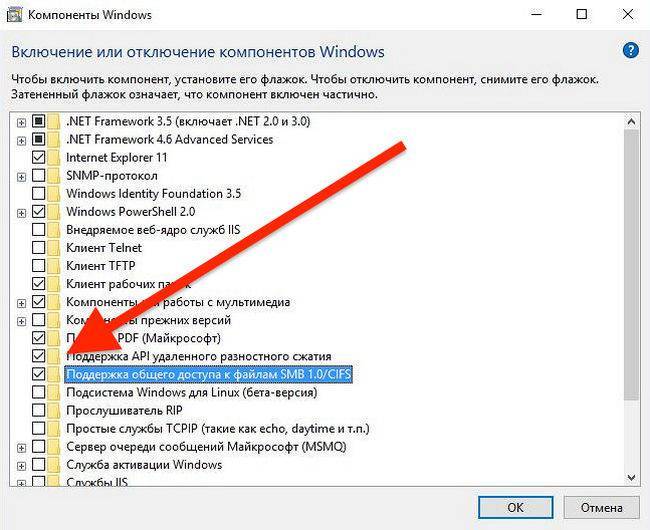 Командлет позволяет включать и отключать протоколы SMBv1, SMBv2 и SMBv3 на серверном компоненте.
Командлет позволяет включать и отключать протоколы SMBv1, SMBv2 и SMBv3 на серверном компоненте.
Вам не нужно перезагружать компьютер после запуска Командлет Set-SMBServerConfiguration .
SMBv1
Обнаружение:
Get-SmbServerConfiguration | Выберите Включить протокол SMB1.
Отключить:
Set-SmbServerConfiguration-EnableSMB1Protocol $false
Включить:
Set-SmbServerConfiguration-EnableSMB1Protocol $true
Дополнительные сведения см. в разделе Хранилище сервера в Microsoft.
SMB v2/v3
Обнаружение:
Get-SmbServerConfiguration | Выберите Включить протокол SMB2.
Отключить:
Set-SmbServerConfiguration-EnableSMB2Protocol $false
Включить:
Set-SmbServerConfiguration-EnableSMB2Protocol $true
Для Windows 7, Windows Server 2008 R2, Windows Vista и Windows Server 2008
Чтобы включить или отключить протоколы SMB на сервере SMB под управлением Windows 7, Windows Server 2008 R2, Windows Vista или Windows Server 2008, используйте Windows PowerShell или редактор реестра.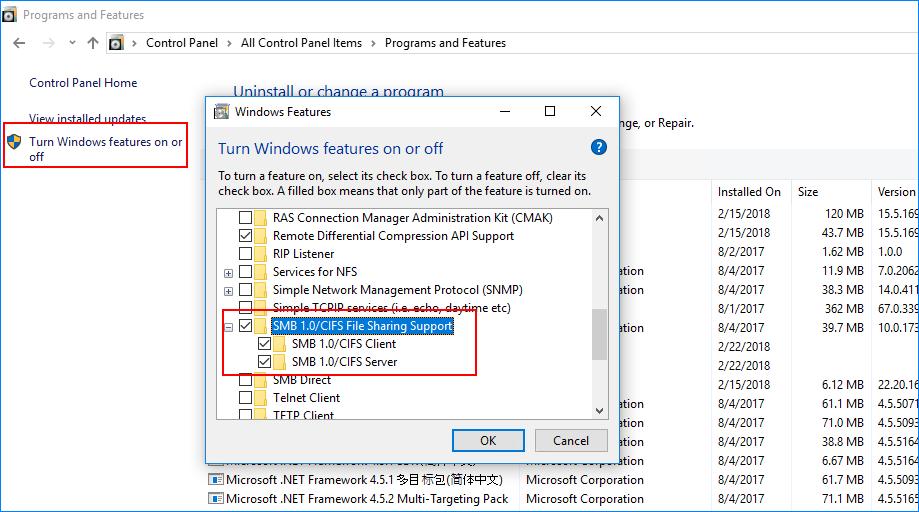
Дополнительные методы PowerShell
Примечание
Для этого метода требуется PowerShell 2.0 или более поздней версии.
SMBv1 на сервере SMB
Обнаружить:
Get-Item HKLM:\SYSTEM\CurrentControlSet\Services\LanmanServer\Parameters | ForEach-Object {Get-ItemProperty $_.pspath}
Конфигурация по умолчанию = включено (значение имени реестра не создается), поэтому значение SMB1 не будет возвращено
Отключить:
Set-ItemProperty -Path "HKLM:\SYSTEM\CurrentControlSet\Services\LanmanServer\Parameters" SMB1 -Type DWORD -Value 0 -Force
Включить:
Set-ItemProperty -Path "HKLM:\SYSTEM\CurrentControlSet\Services\LanmanServer\Parameters" SMB1 -Type DWORD -Value 1 -Force
Примечание После внесения этих изменений необходимо перезагрузить компьютер. Дополнительные сведения см. в разделе Хранилище сервера в Microsoft.
SMBv2/v3 на сервере SMB
Обнаружить:
Get-ItemProperty HKLM:\SYSTEM\CurrentControlSet\Services\LanmanServer\Parameters | ForEach-Object {Get-ItemProperty $_. pspath}
pspath}
Отключить:
Set-ItemProperty -Path "HKLM:\SYSTEM\CurrentControlSet\Services\LanmanServer\Parameters" SMB2 -Type DWORD -Value 0 -Force
Включить:
Set-ItemProperty -Path "HKLM:\SYSTEM\CurrentControlSet\Services\LanmanServer\Parameters" SMB2 -Type DWORD -Value 1 -Force
Примечание
После внесения этих изменений необходимо перезагрузить компьютер.
Редактор реестра
Важно
Внимательно следуйте инструкциям в этом разделе. При неправильном изменении реестра могут возникнуть серьезные проблемы. Прежде чем изменять его, создайте резервную копию реестра для восстановления в случае возникновения проблем.
Чтобы включить или отключить SMBv1 на сервере SMB, настройте следующий раздел реестра:
HKEY_LOCAL_MACHINE\SYSTEM\CurrentControlSet\Services\LanmanServer\Parameters
Запись реестра: SMB1 REG_DWORD: 0 = отключено REG_DWORD: 1 = включено По умолчанию: 1 = включено (раздел реестра не создается).
Чтобы включить или отключить SMBv2 на сервере SMB, настройте следующий раздел реестра:
HKEY_LOCAL_MACHINE\SYSTEM\CurrentControlSet\Services\LanmanServer\Parameters
Запись реестра: SMB2 REG_DWORD: 0 = отключено REG_DWORD: 1 = включено По умолчанию: 1 = включено (раздел реестра не создается).
Примечание
После внесения этих изменений необходимо перезагрузить компьютер.
Отключение SMBv1 с помощью групповой политики
В этом разделе рассказывается, как использовать групповую политику для отключения SMBv1. Вы можете использовать этот метод в разных версиях Windows.
- Сервер
- Клиент
SMBv1
Эта процедура настраивает следующий новый элемент в реестре:
HKEY_LOCAL_MACHINE\SYSTEM\CurrentControlSet\Services\LanmanServer\Parameters
- Запись в реестре: SMB1
- REG_DWORD: 0 = Отключено
Чтобы настроить это с помощью групповой политики, выполните следующие действия:
Откройте консоль управления групповыми политиками .
 Щелкните правой кнопкой мыши объект групповой политики (GPO), который должен содержать новый элемент предпочтения, а затем щелкните Редактировать .
Щелкните правой кнопкой мыши объект групповой политики (GPO), который должен содержать новый элемент предпочтения, а затем щелкните Редактировать .В дереве консоли в разделе Конфигурация компьютера разверните папку Настройки , а затем разверните папку Параметры Windows .
Щелкните правой кнопкой мыши узел Registry , выберите New и выберите Registry Item .
В диалоговом окне Новые свойства реестра выберите следующее:
- Действие : Создать
- Улей : HKEY_LOCAL_MACHINE
- Ключевой путь : SYSTEM\CurrentControlSet\Services\LanmanServer\Parameters
- Имя значения : SMB1
- Тип значения : REG_DWORD
- Значение данных : 0
Эта процедура отключает компоненты сервера SMBv1.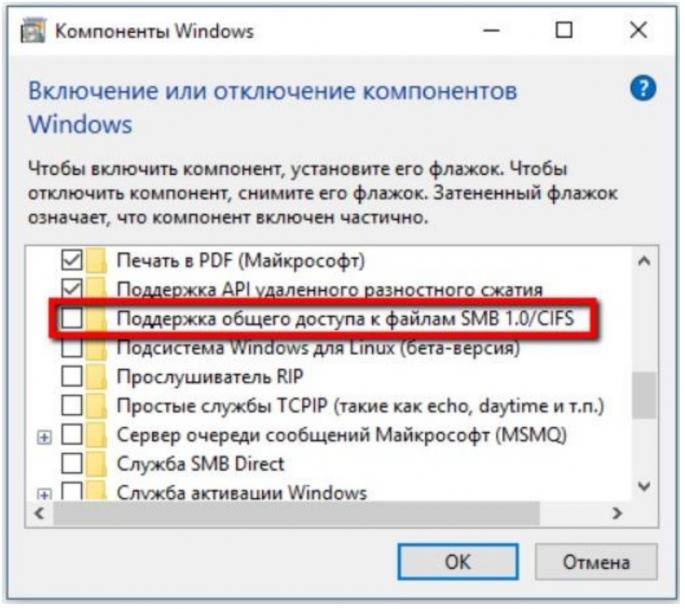 Эта групповая политика должна применяться ко всем необходимым рабочим станциям, серверам и контроллерам домена в домене.
Эта групповая политика должна применяться ко всем необходимым рабочим станциям, серверам и контроллерам домена в домене.
Примечание
Фильтры WMI также можно настроить для исключения неподдерживаемых операционных систем или отдельных исключений, таких как Windows XP.
Важно
Будьте осторожны при внесении этих изменений на контроллерах домена, на которых устаревшие системы Windows XP или более ранние версии Linux и системы сторонних производителей (которые не поддерживают SMBv2 или SMBv3) требуют доступа к SYSVOL или другим общим файловым ресурсам, где используется SMB v1. неполноценный.
Аудит использования SMBv1
Чтобы определить, какие клиенты пытаются подключиться к серверу SMB с помощью SMBv1, вы можете включить аудит в Windows Server 2016, Windows 10 и Windows Server 2019.. Вы также можете проводить аудит в Windows 7 и Windows Server 2008 R2, если установлено ежемесячное обновление за май 2018 г., и в Windows 8.1 и Windows Server 2012 R2, если установлено ежемесячное обновление за июль 2017 г.
Включить:
Set-SmbServerConfiguration-AuditSmb1Access $true
Отключить:
Set-SmbServerConfiguration-AuditSmb1Access $false
Обнаружение:
Get-SmbServerConfiguration | Выберите АудитSmb1Access.
Когда аудит SMBv1 включен, в журнале событий Microsoft-Windows-SMBServer\Audit появляется событие 3000, идентифицирующее каждого клиента, пытающегося подключиться к SMBv1.
Сводка
Если все параметры находятся в одном объекте групповой политики, управление групповыми политиками отображает следующие параметры.
Тестирование и проверка
После выполнения действий по настройке, описанных в этой статье, разрешите репликацию и обновление политики. При необходимости для тестирования запустите gpupdate /force в командной строке, а затем проверьте целевые компьютеры, чтобы убедиться, что параметры реестра применяются правильно. Убедитесь, что SMBv2 и SMBv3 работают для всех других систем в среде.
Убедитесь, что SMBv2 и SMBv3 работают для всех других систем в среде.
Примечание
Не забудьте перезапустить целевые системы.
Как включить SMB в Windows 10
- Домашняя
- Windows
SMB или Server Messaging Block — это сетевой протокол, который используется для доступа к файлам по сети. Вы можете использовать SMB практически на любой популярной настольной ОС, включая Windows 10, macOS и Linux. В Windows 10 SMB не включен по умолчанию. Если вы хотите общаться с сервером SMB, вам сначала нужно включить его в Windows 10. Включить его несложно, но не сразу очевидно, какие переключатели вам нужно перевернуть. Вот что вам нужно сделать.
Для включения SMB в Windows 10 потребуются права администратора. Откройте панель управления и нажмите «Программа». В разделе «Программы и компоненты» нажмите «Включение или отключение компонентов Windows».
Откройте панель управления и нажмите «Программа». В разделе «Программы и компоненты» нажмите «Включение или отключение компонентов Windows».
Откроется новое окно со списком функций, которые можно включить или отключить. Если окно пустое, подождите несколько секунд (или минут), и оно в конечном итоге заполнится. Прокрутите до конца и найдите «Поддержка общего доступа к файлам SMB 1.0/CIFS». Установите флажок рядом с ним и нажмите ОК. Включение этой функции займет некоторое время, и вам придется перезагрузить систему, прежде чем вы сможете ее использовать.
Вы также можете включить SMB в Windows 10 из PowerShell. Откройте PowerShell с правами администратора. Если вы хотите проверить, включен ли уже SMB, выполните приведенную ниже команду.
Get-SmbServerConfiguration | Выберите EnableSMB2Protocol.
Если команда возвращает «False», вам необходимо включить SMB. Запустите команду ниже, чтобы включить ее.
Set-SmbServerConfiguration-EnableSMB2Protocol $true
Если вы хотите отключить SMB, вы можете использовать эту команду.
Set-SmbServerConfiguration-EnableSMB2Protocol $false
Если вы не знакомы с SMB, включение этой функции — это всего лишь первый шаг к ее настройке. Скорее всего, вас ждет немного работы. Если в какой-то момент вам будет предложено указать порт для вашей системы Windows 10, попробуйте 445 или 139..
Хотя SMB немного сложно настроить, оно стоит потраченного на него времени. Если вам приходится использовать разные операционные системы, например, Mac и ПК с Windows 10, вы обнаружите, что общий доступ к сети — это самый простой способ перемещать файлы между ними. На самом деле это проще, чем использование USB, поскольку две операционные системы не используют одну и ту же файловую систему. Вы можете попробовать USB на exFAT, но тогда вам придется держать выделенный диск только для передачи файлов. Еще одним большим преимуществом использования SMB является уровень контроля, который он позволяет вам иметь, так что вы можете ограничить доступ пользователей к определенным файлам, но разрешить доступ к ним другим.




 в Windows 10 и Windows Server 2016 сервер SMB был изменен на безусловное предоставление кредитов при запросе до заданного максимального количества кредитов. В рамках этого изменения механизм регулирования кредита, который уменьшает размер кредитного окна каждого подключения, когда сервер находится под нехваткой памяти, был удален. Событие нехватки памяти ядра, вызвавшее регулирование, получает сигнал только в том случае, если на сервере недостаточно памяти ( < несколько МБ), чтобы быть бесполезным. Так как сервер больше не сжимает кредитовые окна, параметр Smb2CreditsMin больше не требуется и теперь игнорируется.
в Windows 10 и Windows Server 2016 сервер SMB был изменен на безусловное предоставление кредитов при запросе до заданного максимального количества кредитов. В рамках этого изменения механизм регулирования кредита, который уменьшает размер кредитного окна каждого подключения, когда сервер находится под нехваткой памяти, был удален. Событие нехватки памяти ядра, вызвавшее регулирование, получает сигнал только в том случае, если на сервере недостаточно памяти ( < несколько МБ), чтобы быть бесполезным. Так как сервер больше не сжимает кредитовые окна, параметр Smb2CreditsMin больше не требуется и теперь игнорируется. Это значение влияет на количество потоков, используемых кэшем файловой системы для запросов с упреждающим чтением и записью. Создание этого значения может привести к увеличению количества операций ввода-вывода в очереди в подсистеме хранения, а также к повышению производительности ввода-вывода, особенно на системах с множеством логических процессоров и мощного оборудования для хранения данных.
Это значение влияет на количество потоков, используемых кэшем файловой системы для запросов с упреждающим чтением и записью. Создание этого значения может привести к увеличению количества операций ввода-вывода в очереди в подсистеме хранения, а также к повышению производительности ввода-вывода, особенно на системах с множеством логических процессоров и мощного оборудования для хранения данных. Если необходимо обслуживать большое количество активных подключений, а аппаратные ресурсы, такие как пропускная способность хранилища, достаточны, увеличение значения может повысить масштабируемость сервера, производительность и время ответа.
Если необходимо обслуживать большое количество активных подключений, а аппаратные ресурсы, такие как пропускная способность хранилища, достаточны, увеличение значения может повысить масштабируемость сервера, производительность и время ответа.
 Вернитесь обратно, нажав по стрелки влево.
Вернитесь обратно, нажав по стрелки влево.

 pspath}
pspath}

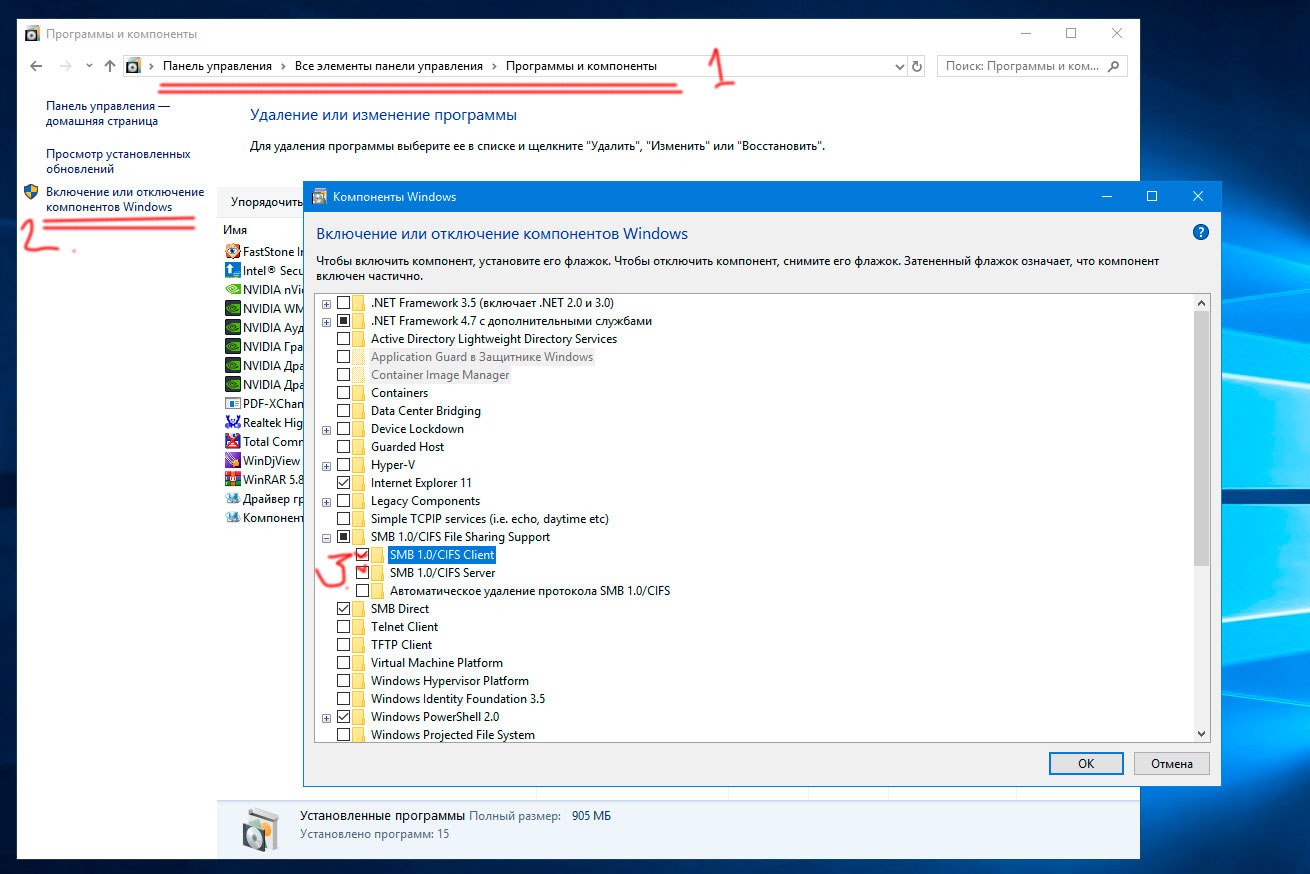 Щелкните правой кнопкой мыши объект групповой политики (GPO), который должен содержать новый элемент предпочтения, а затем щелкните Редактировать .
Щелкните правой кнопкой мыши объект групповой политики (GPO), который должен содержать новый элемент предпочтения, а затем щелкните Редактировать .